
时间:2023-03-27 编辑:笑话
有时候使用Word 2010时,因实际需求要将任意页调整为横向页,怎么办呢?下文就是,一起看看去吧。
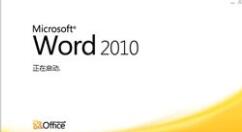
我们需要先打开Word 2010软件,即可开始编辑文档,当第一页编辑完成时,鼠标光标会定位在第二页上面(如图1)。
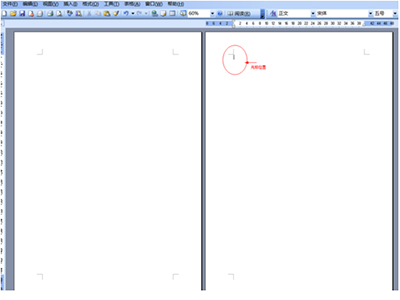
然后我们打开“文件”菜单(或按Alt+F组合键),选择“页面设置”项(或按U键)(如图2)。
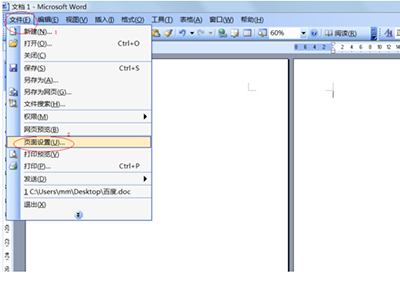
接着我们在弹出的对话框中,在“方向”上选择“横向”(或按Alt+S组合键),点击“预览”项后面向下箭头(或按Alt+Y组合键),下拉菜单中选择“插入点之后”(如图3),然后点击确定。
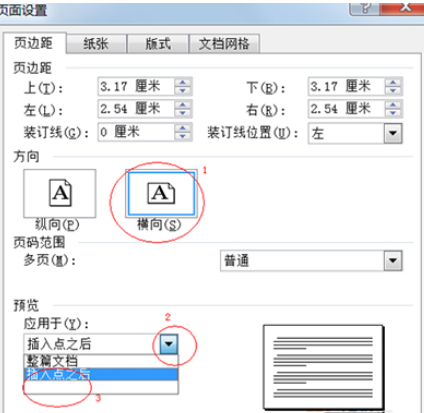
这时为第二页为横向方向。
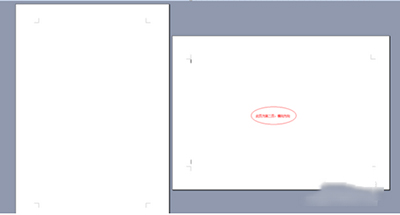
当第二页编辑完成后,此时系统默认第三页也为横向方向,需要以同样的方法将第三页设置为纵向即可(如图5)。
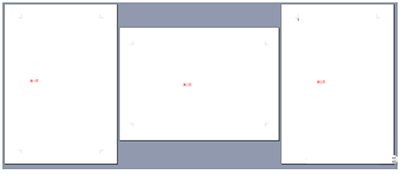
Word相关攻略推荐:
Word 2013怎样把数字调整为大写?数字设置为大写步骤一览
Word 2013怎么设置即点即输?开启即点即输功能步骤一览
注意当第二页设置页面的时候,如果在第二页选中一行文字,然后在“预览”项中选择“所选文字”(如图6)此时,第三页系统默认为纵向;如果选中一行文字,然后在“预览”项中选择“所选节”(如图7),此时第三页系统默认为横向。
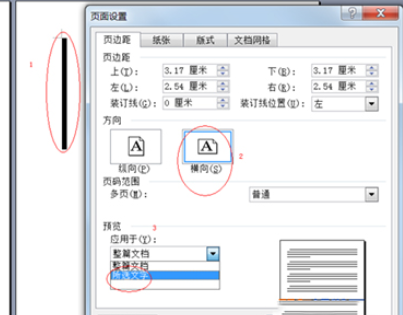
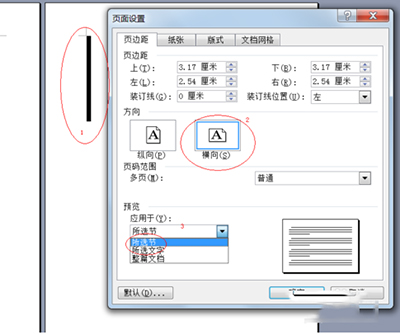
上文就是,你们应该都学会了吧!